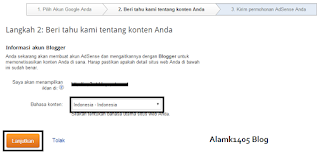Cara Mendaftar Google Adsense Melalui Blogger (Blogspot)
Adsense Blogging TutorialHai sahabat blogger kali ini saya akan membahas mengenai cara mendaftar google adsense melalui blogger. Seperti kita ketahui google adsense merupakan salah satu layanan periklanan terbesar didunia sehingga banyak para blogger ingin mendaftar ke situs tersebut. Sebagai salah satu layanan periklanan terbesar dan salah satu situs yang membayar membernya dengan nilai besar maka google adsense sangat selektif dalam memilih membernya.
Jika anda merasa blog anda sudah masuk kriteria adsense silahkan lanjutkan baca artikel ini. Tapi jika anda merasa blog anda belum masuk kriterianya maka lengkapi dulu.
Cara Mendaftar Adsense Lewat Blogger
1. Login Ke akun blog kalian yang ingin didaftarkan adsense terlebih dahulu.
2. Pada Dashboard Blog Pilih Setelan - Bahasa dan Pemformatan
3. Ubah Bahasa menjadi Bahasa Inggris (Amerika Serikat) Kemudian Pilih simpan setelan.
4. Refresh halamannya terlebih dahulu maka akan muncul Tab baru - Penghasilan
5. Pilih Tab tersebut Maka akan muncul halaman seperti dibawah ini. Jika sudah masuk kriteria adsense maka tulisan Mendaftar adsense bisa di klik. Klik Mendaftar Adsense.
6. Maka akan ada halaman tentang akun email yang akan digunakan. Pilih saja Ya Gunakan.
7. Pilih Bahasa Anda - Misal : Indonesia Kemudia Pilih Lanjutkan
8. Isi Semua Data Tentang anda kemudia pilih Kirim Permohonan Saya.
9. Selesai.
Jika Sudah mendaftar belum tentu langsung diterima, Seperti yang saya katakan sebelumnya google adsense sangat selektif dalam memilih member. Jadi yang anda butuhkan cuman usaha, usaha, dan usaha. Dan Jangan lupa berdoa agar diterima.
Sekian Dari saya semoga bermanfaat.
Jika anda merasa blog anda sudah masuk kriteria adsense silahkan lanjutkan baca artikel ini. Tapi jika anda merasa blog anda belum masuk kriterianya maka lengkapi dulu.
Cara Mendaftar Adsense Lewat Blogger
1. Login Ke akun blog kalian yang ingin didaftarkan adsense terlebih dahulu.
2. Pada Dashboard Blog Pilih Setelan - Bahasa dan Pemformatan
3. Ubah Bahasa menjadi Bahasa Inggris (Amerika Serikat) Kemudian Pilih simpan setelan.
4. Refresh halamannya terlebih dahulu maka akan muncul Tab baru - Penghasilan
5. Pilih Tab tersebut Maka akan muncul halaman seperti dibawah ini. Jika sudah masuk kriteria adsense maka tulisan Mendaftar adsense bisa di klik. Klik Mendaftar Adsense.
6. Maka akan ada halaman tentang akun email yang akan digunakan. Pilih saja Ya Gunakan.
7. Pilih Bahasa Anda - Misal : Indonesia Kemudia Pilih Lanjutkan
8. Isi Semua Data Tentang anda kemudia pilih Kirim Permohonan Saya.
9. Selesai.
Jika Sudah mendaftar belum tentu langsung diterima, Seperti yang saya katakan sebelumnya google adsense sangat selektif dalam memilih member. Jadi yang anda butuhkan cuman usaha, usaha, dan usaha. Dan Jangan lupa berdoa agar diterima.
Sekian Dari saya semoga bermanfaat.